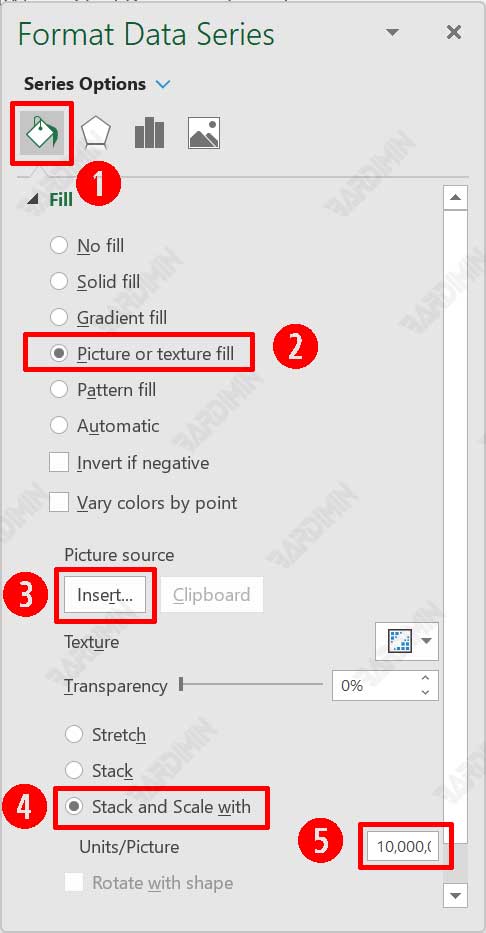Pictogramas são formatos de dados que usam visuais ou símbolos como base para a interpretação de dados com base em informações gráficas.
Um pictograma é um gráfico usado em estatística para descrever dados usando ícones e imagens relevantes para os dados. As chaves, que determinam o significado de cada ícone ou imagem, geralmente são incluídas nos pictogramas. Todos os ícones de pictogramas devem ter o mesmo tamanho, mas podem usar fragmentos de ícones para indicar frações correspondentes do número.
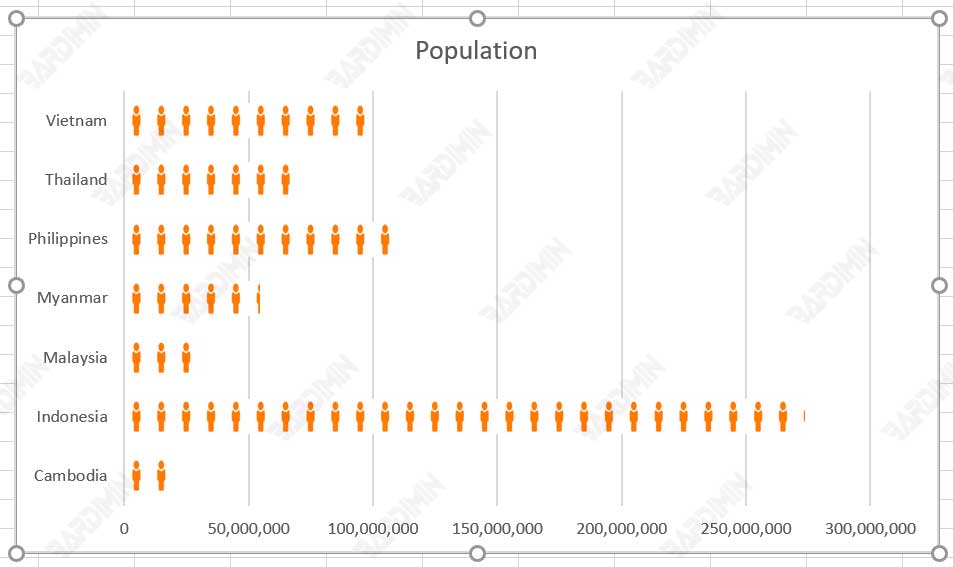
Um pictograma, às vezes conhecido como pictograma, é uma representação gráfica de dados em matemática que usa imagens, ícones ou símbolos. Com o pictograma, você pode descrever a frequência dos dados usando símbolos ou imagens relacionados. Os pictogramas são um dos métodos mais básicos para descrever dados.
Vantagens do uso de pictogramas
Compreender e analisar dados na forma de imagens será mais fácil do que dados apresentados na forma de números.
- É muito fácil para as crianças relacionar números e objetos.
- Os pictogramas tornam os dados estatísticos mais interessantes, além de serem mais fáceis de ver e entender.
- Muito útil na apresentação visual de estatísticas.
- Pode ser usado para representar grandes quantidades de dados.
- Pode ser usado para expressar informações grandes.
- Legível.
- Nenhuma explicação adicional é necessária.
Como criar rapidamente um pictograma no Excel
A. Criar um conjunto de dados
A primeira coisa que você precisa preparar é um conjunto de dados para gerar um gráfico. Neste exemplo, o Bardimin usará dados de duas colunas, a saber, “Country” (País) e “Population” (População).
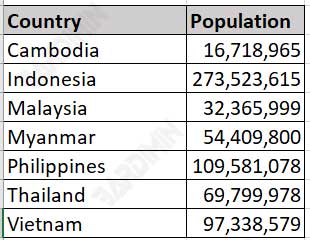
B. Criar um gráfico
- Selecione o conjunto de dados que você criou anteriormente.
- Em seguida, navegue até “Insert >> Charts“. Em seguida, clique no ícone “Insert Column or Bar Chart.
- Selecione o tipo de gráfico que você deseja.
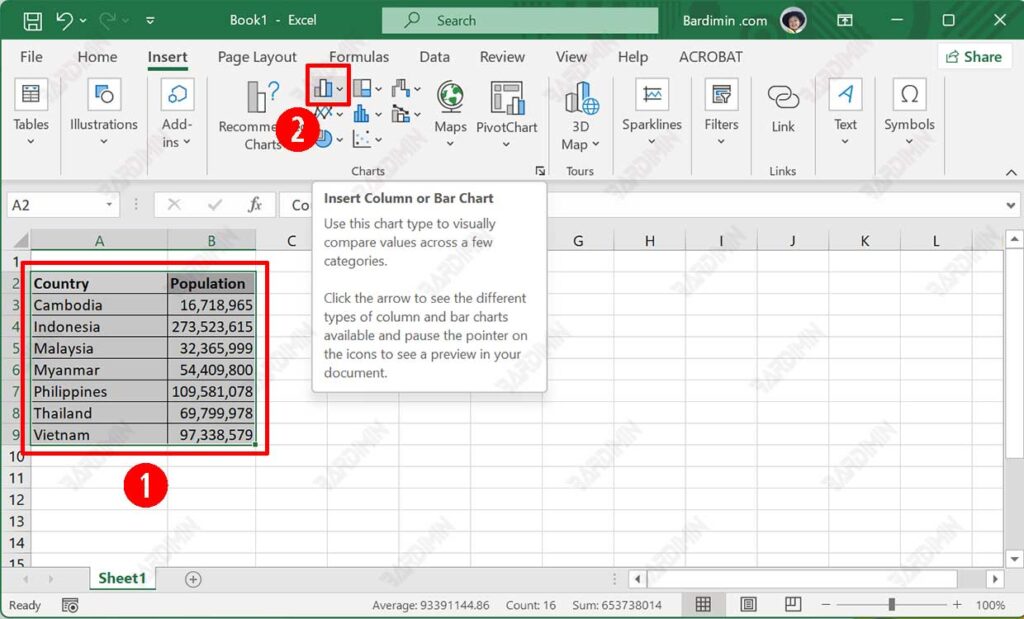
C. Formato da série de dados
- Selecione “Bar” clicando nela.
- Em seguida, clique com o botão direito do mouse na barra.
- Selecione a opção “Format Data Series“.
- Em seguida, abriremos o painel lateral formatar série de dados no Excel, onde podemos formatar nossa barra de dados de acordo com nosso uso.
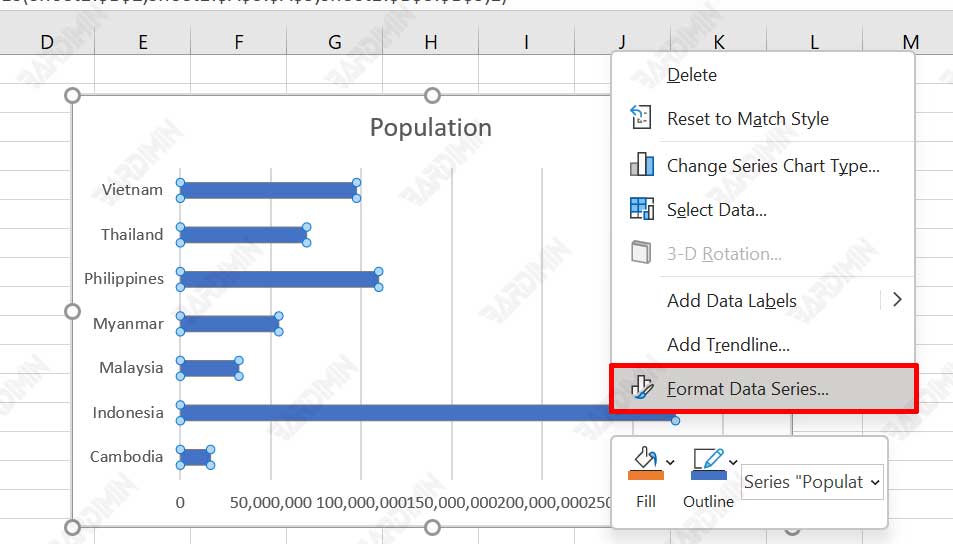
D. Inserir imagem na barra de dados
- Selecione a guia “Fill &; Line” no painel Format Data Series.
- Em seguida, selecione “Preenchimento de imagem ou textura“.
- Em seguida, em “Fonte de imagem“, clique no botão “Inserir“. Você pode usar as imagens armazenadas em seu computador ou procurá-las on-line.
- Em seguida, selecione “Stack and Scale with” (Empilhar e dimensionar com). Em “Units/Picture“, preencha os valores que representarão cada imagem. Neste exemplo, Bardimin especifica que cada imagem representará uma população de 10 milhões.
- Se o conjunto de dados que estiver usando não for grande em valor, na etapa 4, você poderá selecionar “Stack“.